Tlač etikety disku z počítača
Táto časť opisuje spôsob tlače fotografií na disk podporujúci tlač pomocou aplikácie Easy-PhotoPrint Editor.
 Dôležité
Dôležité
-
Viacúčelový zásobník neupevňujte, kým sa nezobrazí správa s výzvou na vloženie disku podporujúceho tlač. Mohli by ste poškodiť tlačiareň.
-
Spustite aplikáciu Easy-PhotoPrint Editor.
V systéme Windows:
Nasledujúci postup platí pre počítač s operačným systémom Windows 10.
Z ponuky Štart (Start) vyberte položku (Všetky aplikácie (All apps) >) Canon Utilities > Easy-PhotoPrint Editor.
V systéme macOS:
V ponuke Prejsť (Go) aplikácie Finder vyberte položku Aplikácie (Application) a dvakrát kliknite na priečinok Canon Utilities, Easy-PhotoPrint Editor a nakoniec na ikonu Easy-PhotoPrint Editor.
-
Kliknite na ikonu Disc Labels (A).
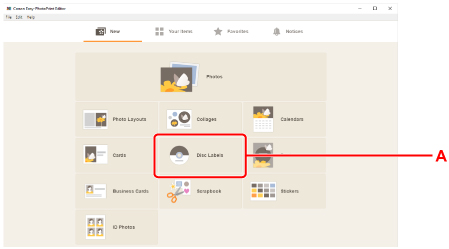
-
Vyberte šablónu (B).
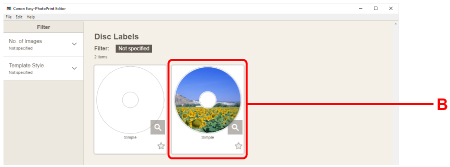
-
Vyberte typ disku podporujúceho tlač (C) a vyberte položku Next (D).
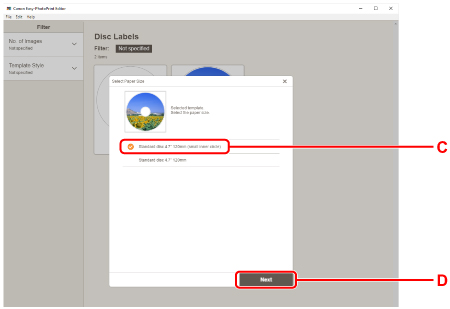
-
Kliknite na položku Browse (E) v časti From computer a vyberte priečinok s fotografiami, ktoré chcete vytlačiť.
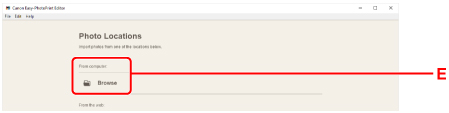
-
Kliknite na fotografie (F), ktoré chcete vytlačiť, a vyberte položku Otvoriť (Open) (G).
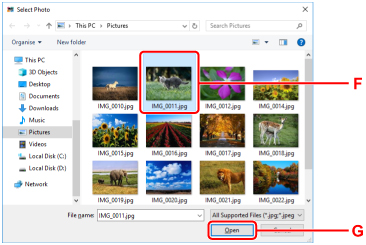
-
Upravte etiketu disku a vyberte položku Next (H).
Môžete zmeniť pozadie alebo pridať text.
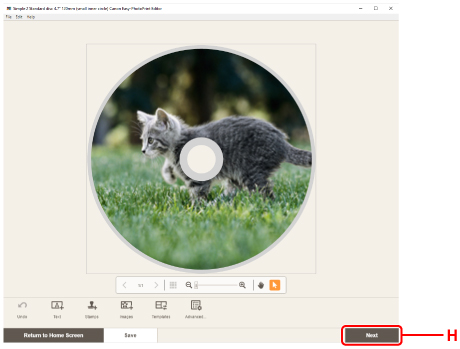
-
Otvárajte ovládací panel (I), kým sa nedostane do vodorovnej polohy.
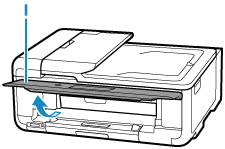
-
Zadajte počet kópií a ďalšie možnosti nastaviteľné v časti Print Settings (J).
V systéme Windows:
Zadajte počet kópií, svoju tlačiareň a ďalšie možnosti.
V systéme macOS:
Zadajte počet kópií a ďalšie možnosti.
-
Spustite tlač.
V systéme Windows:
Kliknite na položku Print (K).
V systéme macOS:
Kliknite na tlačidlo Next. Keď sa zobrazí dialógové okno tlače, zadajte názov modelu tlačiarne a ďalšie možnosti, a potom kliknite na tlačidlo Tlačiť (Print).
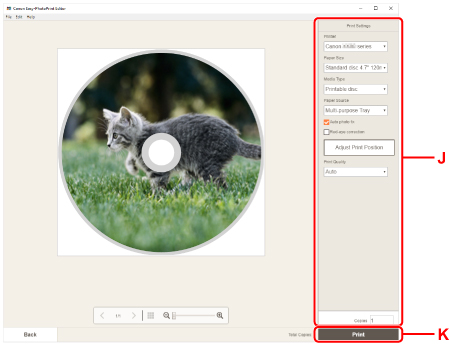
-
Keď sa na dotykovej obrazovke tlačiarne zobrazí hlásenie s výzvou na vloženie disku podporujúceho tlač, vyberte kazetu z tlačiarne a potom odpojte viacúčelový zásobník zozadu z kazety.
Vložte vybratú kazetu späť do tlačiarne.
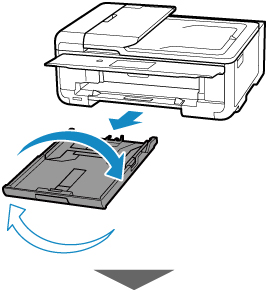
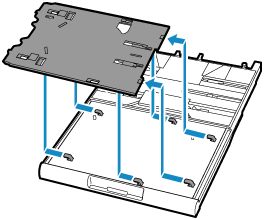
-
Otvorte vodiacu lištu viacúčelového zásobníka (L) a úplne ju zatlačte.
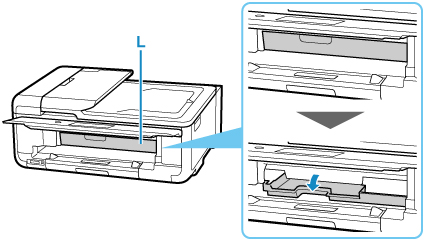
-
Umiestnite disk podporujúci tlač na viacúčelový zásobník.
-
Disk podporujúci tlač SO STRANOU URČENOU NA TLAČ SMERUJÚCOU NAHOR umiestnite na miesto a zatlačte do zámku (M) dole.
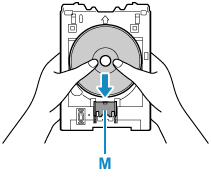
-
Kým zatláčate zámku diskom podporujúcim tlač, vložte hornú stranu disku podporujúceho tlač do štrbiny (N).
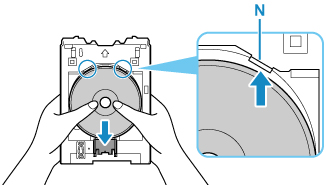
-
-
Umiestnite viacúčelový zásobník na vodiacu lištu viacúčelového zásobníka.
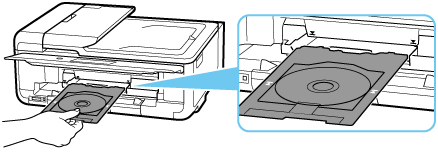
-
Viacúčelový zásobník vkladajte priamo vo vodorovnom smere, kým nebude šípka (
 ) na vodiacej lište viacúčelového zásobníka približne zarovnaná so šípkou (
) na vodiacej lište viacúčelového zásobníka približne zarovnaná so šípkou ( ) na viacúčelovom zásobníku.
) na viacúčelovom zásobníku.
-
Na dotykovej obrazovke tlačiarne vyberte položku OK.
Viacúčelový zásobník sa zasunie do tlačiarne a spustí sa tlač.
-
Po dokončení tlače vytiahnite viacúčelový zásobník z tlačiarne.

-
Zatlačte zámok (M) a vyberte disk podporujúci tlač zo štrbiny (N) na viacúčelovom zásobníku.
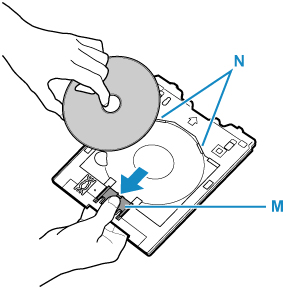
 Poznámka
Poznámka
-
Aplikácia Easy-PhotoPrint Editor umožňuje tlačiť fotografie na etiketu disku s rôznym rozložením.

